ipTIME 공유기 설치 및 초기 설정 방법
안정적이고 쾌적한 인터넷 환경을 제공하는 ipTIME 공유기는 많은 가정에서 필수적으로 사용되는 장비입니다. 본 포스팅에서는 ipTIME 공유기의 설치 과정과 초기 설정 방법에 대해 상세히 설명하겠습니다. 초보자도 쉽게 이해할 수 있도록 단계별로 안내드리겠습니다.

설치 준비물 체크리스트
공유기를 설치하기 위해 필요한 기본적인 장비를 준비해 주세요. 다음은 필수적으로 필요한 준비물입니다:
- ipTIME 공유기 본체
- 전원 어댑터
- 랜 케이블 (1개 이상, 필요시 추가로 준비)
- 설명서 (참고용)
공유기 연결 및 전원 켜기
설치를 시작하기 전에 먼저 모든 장비를 올바르게 연결해야 합니다. 다음 단계를 따라 해 주세요:
- 인터넷 모뎀에서 나오는 케이블을 공유기의 WAN 포트에 연결합니다. WAN 포트는 종종 구분을 위해 색상이 다르게 표시됩니다.
- 랜 케이블을 사용해 공유기의 LAN 포트와 연결할 장비 (PC 또는 노트북)를 연결합니다. 유선 연결이 어려운 경우, Wi-Fi 연결을 이용할 수 있습니다.
- 전원 어댑터를 공유기 전원 포트에 연결하고, 전원을 켭니다. 정상적으로 작동하면 LED 표시등이 점등됩니다.

공유기 관리자 페이지 접속
공유기를 연결한 후, 웹 브라우저를 열고 주소란에 ipTIME 공유기의 기본 IP 주소인 “192.168.0.1” 또는 “iptime.com”을 입력합니다. 그러면 로그인 화면이 나타납니다.
기본 사용자 ID와 비밀번호는 모두 “admin”입니다. 안전을 위해 로그인 후에는 즉시 비밀번호를 변경하는 것이 권장됩니다.
초기 설정 마법사 진행
로그인 후, 초기 설정 마법사를 통해 손쉽게 네트워크 환경을 설정할 수 있습니다. 설치 마법사에서는 인터넷 회선 설정과 같은 기본적인 설정을 안내합니다:
- 먼저 WAN 포트에 직접 연결된 인터넷 회선을 선택합니다.
- 인터넷 연결을 위한 설정 방법을 선택합니다. 일반적으로 자동 설정을 추천합니다.
- 입력된 설정을 확인하고, 인터넷이 정상적으로 연결되는지 확인합니다.
무선 네트워크 설정
이제 Wi-Fi 네트워크 이름과 비밀번호를 설정할 차례입니다. 설정을 통해 무선 인터넷의 보안을 강화할 수 있습니다. 다음 단계를 따라주세요:
- 무선 설정 메뉴로 이동하여 SSID(무선 네트워크 이름)을 입력합니다. 쉽게 기억할 수 있는 이름을 추천합니다.
- Wi-Fi 비밀번호를 입력합니다. 보안을 위해 최소 8자 이상의 복잡한 비밀번호를 사용하는 것이 좋습니다.
- 무선 보안 방식을 WPA2로 설정합니다.
- 설정 후 저장 버튼을 클릭하여 변경 사항을 적용합니다.
인터넷 연결 확인 및 테스트
모든 설정이 완료되면, 노트북이나 스마트폰에서 설정한 Wi-Fi 네트워크에 연결합니다. 비밀번호를 입력한 후, 연결 상태를 확인하십시오. 웹 브라우저를 통해 웹 페이지가 정상적으로 열리는지 테스트합니다.
추가 설정 및 관리
기본 설정 외에도 다양한 기능을 이용하여 공유기의 성능을 더욱 극대화할 수 있습니다:
- 펌웨어 업데이트: 최신 버전으로 업데이트하여 보안과 성능을 유지합니다.
- 게스트 네트워크 생성: 방문객들을 위한 별도의 네트워크를 설정하여 보안을 강화합니다.
- 기기 관리: 연결된 기기의 사용량을 확인하고 제어할 수 있습니다.
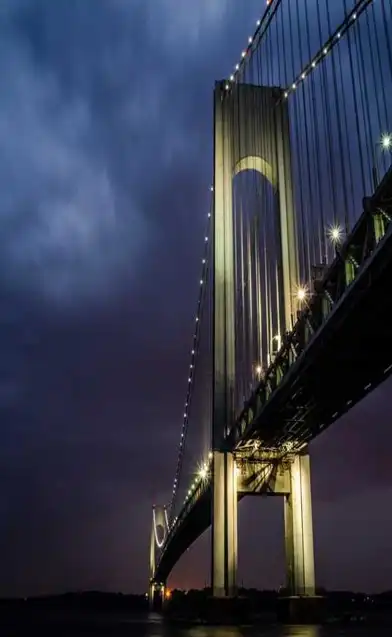
ipTIME 공유기 초기화 방법
공유기의 초기화가 필요할 경우, 공유기 후면의 리셋 버튼을 약 10초간 눌러주세요. LED 표시등의 변화로 초기화가 완료되었음을 확인할 수 있습니다. 이 방법은 설정에 문제가 발생했을 때 유용합니다.
이제 ipTIME 공유기를 통해 안정적인 인터넷 환경을 구성하실 수 있습니다. 이 포스팅이 도움이 되셨기를 바라며, 추가적인 질문이나 궁금한 사항이 있다면 언제든지 문의해 주세요. 즐거운 인터넷 사용 되십시오!
자주 찾으시는 질문 FAQ
ipTIME 공유기는 어떻게 설치하나요?
ipTIME 공유기를 설치하려면, WAN 포트에 인터넷 모뎀의 케이블을 연결하고, LAN 포트를 통해 노트북이나 PC를 연결한 후 전원을 켜면 됩니다.
기본 관리자 페이지에 어떻게 접근하나요?
웹 브라우저를 열고 주소창에 ‘192.168.0.1’ 또는 ‘iptime.com’을 입력하면 공유기 관리자 페이지에 접속할 수 있습니다.
Wi-Fi 비밀번호는 어떻게 설정하나요?
무선 설정 메뉴에서 SSID와 Wi-Fi 비밀번호를 입력 후, 저장 버튼을 클릭하여 변경 사항을 적용하면 됩니다.
인터넷 연결 상태를 어떻게 확인하나요?
설정한 Wi-Fi 네트워크에 연결한 후 웹 브라우저로 여러 웹 페이지를 열어보면 인터넷 연결 상태를 쉽게 확인할 수 있습니다.
공유기를 초기화하려면 어떻게 해야 하나요?
공유기 후면에 있는 리셋 버튼을 약 10초 동안 누르면 초기화가 이루어지며, LED 표시등의 변화로 확인할 수 있습니다.